Page 1
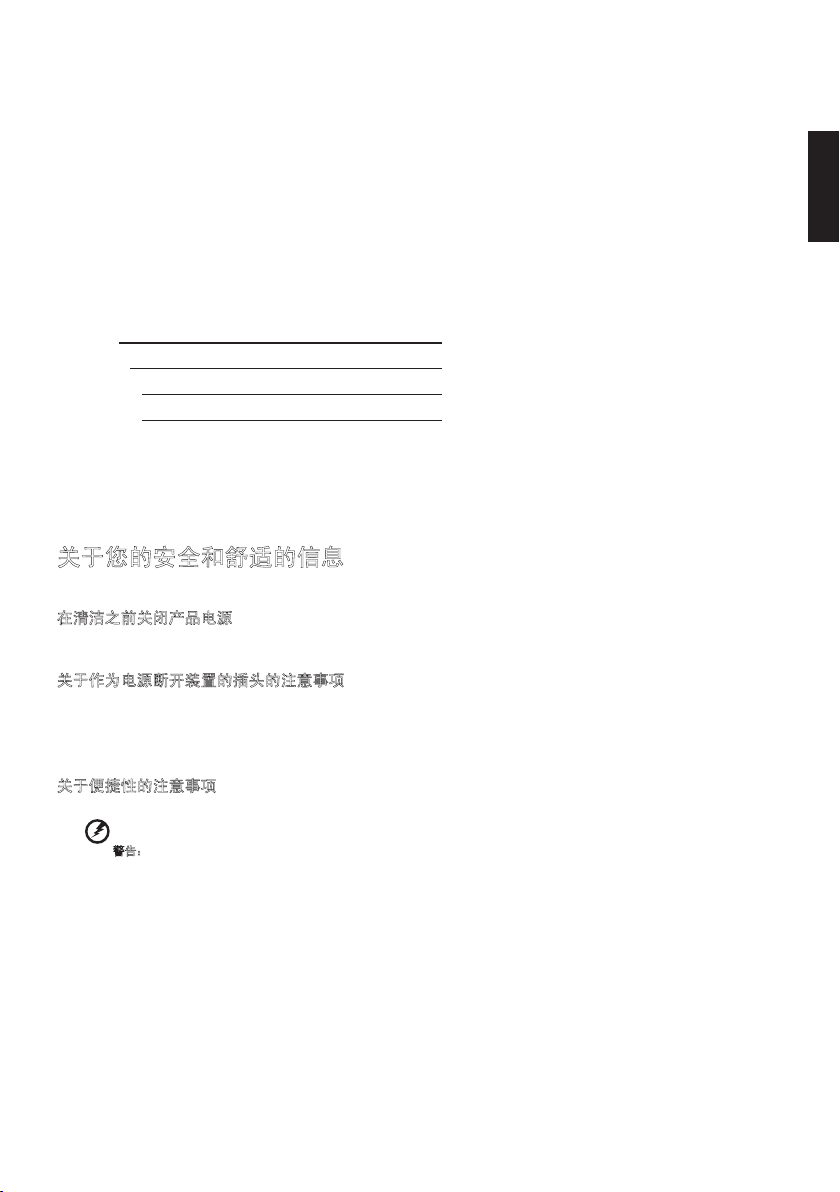
© 2011。Acer Incorporated
版权所有
保留所有权利。
Acer
首次发布:
投影机
C120
9/2011
i
。
系列用户指南
本出版物的内容将定期变动,恕不另行通知。更改的内容将会补充到本出版物,且会在本手册发行新版本时予以付梓印刷。本公司不做任
何明示或默许担保,包括本手册内容的适售性或符合特定使用目的。
在下列预留的空白处,记录下型号、序列号、购买日期及购买地点。型号及序列号可以在投影机外贴的标签上找到。与机器相关的资料应
包括序列号、型号及购买信息。
未经本公司书面同意,不得对本出版物的任何部分以任何方式(电子的、机械的、影印的、翻录的或其它的方式)进行复制、保存入检索
系统或传播。
Acer
Acer和Acer
的。
C120
投影机
型号:
序列号:
购买日期:
购买地点:
标志是
系列
Acer Incorporated
的注册商标。本指南中使用的其它公司的产品名称或商标分别归相应的公司所有,在此仅用于识别目
关于您的安全和舒适的信息
请仔细阅读这些说明。妥善保管本文档,供以后参考。务必遵守标示在产品上的警告标示与说明。
在清洁之前关闭产品电源
切勿使用液体清洁剂或喷雾式清洁剂。清洁时请使用湿布。
关于作为电源断开装置的插头的注意事项
连接和断开外部电源装置时,请遵循下列原则:
•
在将电源线连接到交流电源插座前安装电源装置。
•
在从投影机上卸下电源装置前拔掉电源线。
•
如果系统有多个电源,在断开系统电源时应从所有电源上拔掉电源线。
简体中文
关于便捷性的注意事项
确保电源插座尽量靠近设备操作员,并且便于插拔电源线。当需要断开设备电源时,务必从电源插座上拔掉电源线。
....................................................................................................
警告:
•
请勿靠近水边使用本产品。
•
切勿将本产品放置在不稳固的平台、支架或桌面上使用。如果本产品不慎跌落,可能会严重受损。
•
开槽和开口用于通风目的,以确保本产品可靠地运行并防止过热。切勿堵塞或盖住这些开口。请勿将本产品放置于床上、沙
发、毛毯或其它类似物体的表面,以保持通风口的畅通。
•
除非能提供良好的通风环境,否则请勿将本产品放置在靠近暖气机、电热器或以内置方式来安装。
•
请勿将任何类型的物体从机箱的槽缝中推入本产品,否则可能会碰触到危险的电压或形成短路,因而导致火灾或产生电击。
请勿将任何种类的液体泼洒到本产品之上。
•
为避免内部元件损坏和防止电池泄漏,请勿将本产品放置在震动的表面上。
•
切勿在运动或任何震动的环境中使用本产品,否则可能会导致意外短路或者电机设备损坏。
Page 2
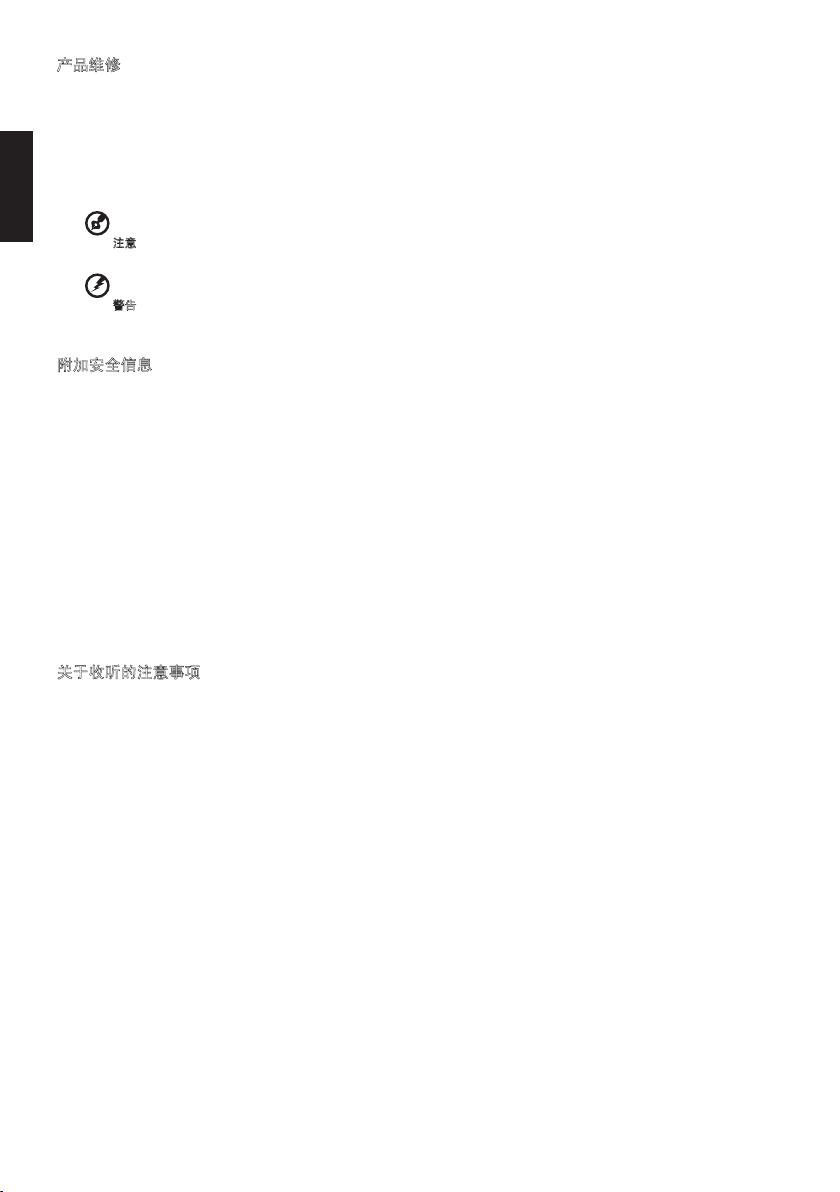
ii
产品维修
在打开或卸下机盖时存在危险电压或其它风险,因此请勿自行维修本产品。委托专业服务人员进行维修。
在下列情况下,委托专业服务人员进行维修:
•
电源线或插头损坏或磨损
•
液体溅入产品中
•
产品受到雨淋或溅水
•
产品曾经掉落,或机壳已经损坏
•
产品性能有明显的改变,表明需要进行维修
•
遵照使用说明进行操作,但产品工作不正常
简体中文
....................................................................................................
注意:只应调整操作说明中介绍的那些控制,因为其它控制调整不当可能会导致损坏,而且经常会需要合格的专业技师去多做
许多额外的工作才能将产品恢复至正常状态。
....................................................................................................
警告!为安全起见,请勿在增加或更换元件时使用不兼容的零部件。如需购买选购件,请与您的经销商联系。本设备及其增强
组件可能包含小零部件。应将它们放置在儿童够不到的地方。
附加安全信息
•
灯泡点亮时切勿直视投影机镜头。亮光可能会伤害您的眼睛。
•
首先打开投影机电源,然后打开信号源电源。
•
请勿将本产品放置在下列环境中:
•
通风不良或狭窄的空间。投影机应距离墙壁至少
•
温度可能变得过高的地方,如封闭的汽车内。
•
潮湿、多尘或吸烟的地方,否则可能会污染光学元件,缩短使用寿命,使图像变暗。
•
靠近火警报警器的地方。
•
环境温度高于
•
海拔高度超过
•
若投影机存在任何异常,应立即拔掉电源线。投影机冒烟、发出奇怪的噪音或异味时,不要继续使用。否则,可能导致火灾或电击。
在此情况下,应立即拔掉电源线,然后与经销商联系。
•
本产品破裂或跌落时,切勿继续使用。在此情况下,应与您的经销商联系检修。
•
勿使阳光直接照射投影机镜头。否则,可能会导致火灾。
•
在使用投影机时,切勿频繁地突然关闭主电源或拔掉电源线。
•
经常清洁空气过滤器 (如果有)。当过滤器/通风槽沾满灰尘时,内部温度可能升高并导致损坏。
•
当投影机正在工作时,请勿用任何物品挡住投影机镜头,否则可能会导致物品变热和变形甚至导致火灾。
•
请勿尝试拆解本投影机。内部存在可能导致人身伤害的危险高压。只应由合适的专业服务人员进行维修。
•
请勿将投影机垂直竖立放置。否则,投影机可能会翻倒,导致伤害或损坏。
关于收听的注意事项
为保护您的听力,应遵循这些指导说明。
•
逐渐增大音量,直至能够清晰舒适地收听。
•
耳朵适应后不要增大音量。
•
请勿长时间以高音量收听音乐。
•
请勿通过增大音量来压低周围噪音。
•
如果听不到旁边人讲话的声音,应降低音量。
40ºC/104ºF
10000
英尺的地方。
的地方。
50cm
,并且四周通风良好。
Page 3
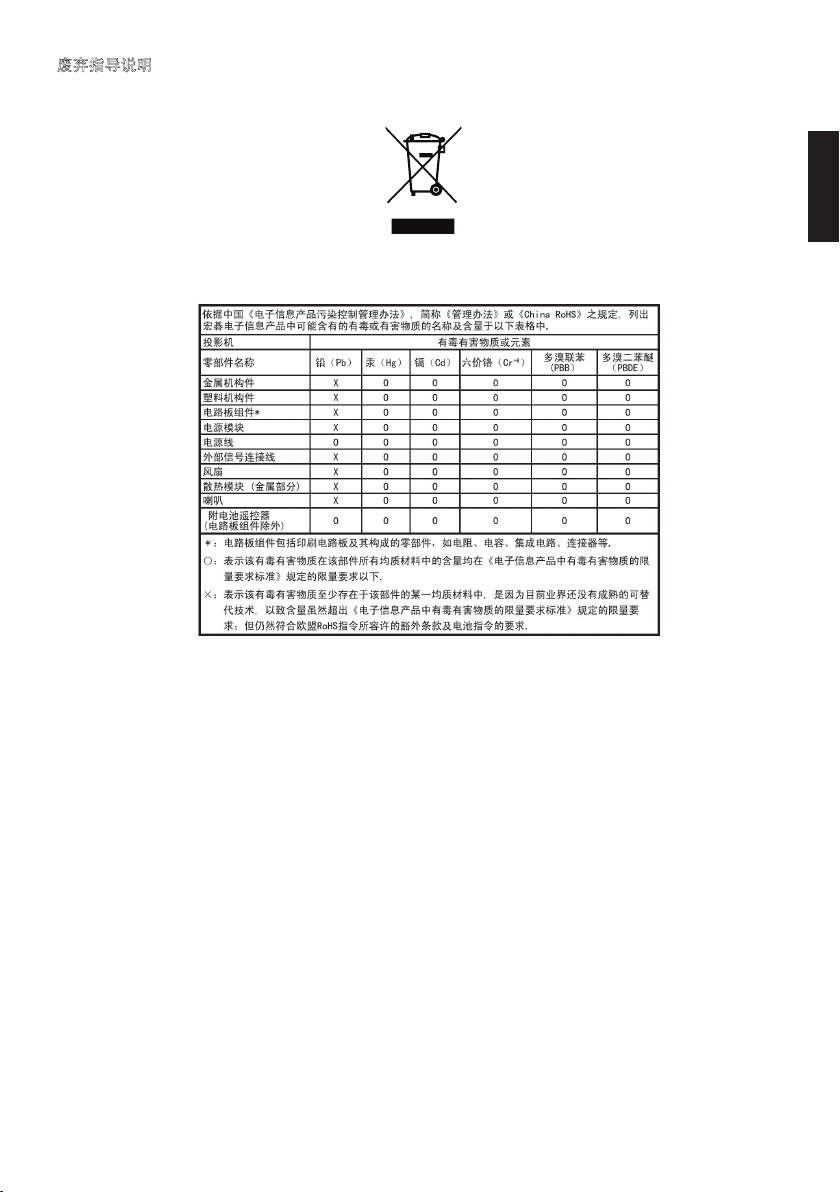
废弃指导说明
废弃时,不要将此电子设备丢入垃圾箱中。为减少污染以便在最大程度上保护全球环境,请回收此设备。有关
Electronics Equipment (WEEE
http://www.acer-group.com/public/Sustainability/sustainability01.htm
,废旧电气和电气设备) 的管理规定,请访问
iii
Waste from Electrical and
简体中文
Page 4
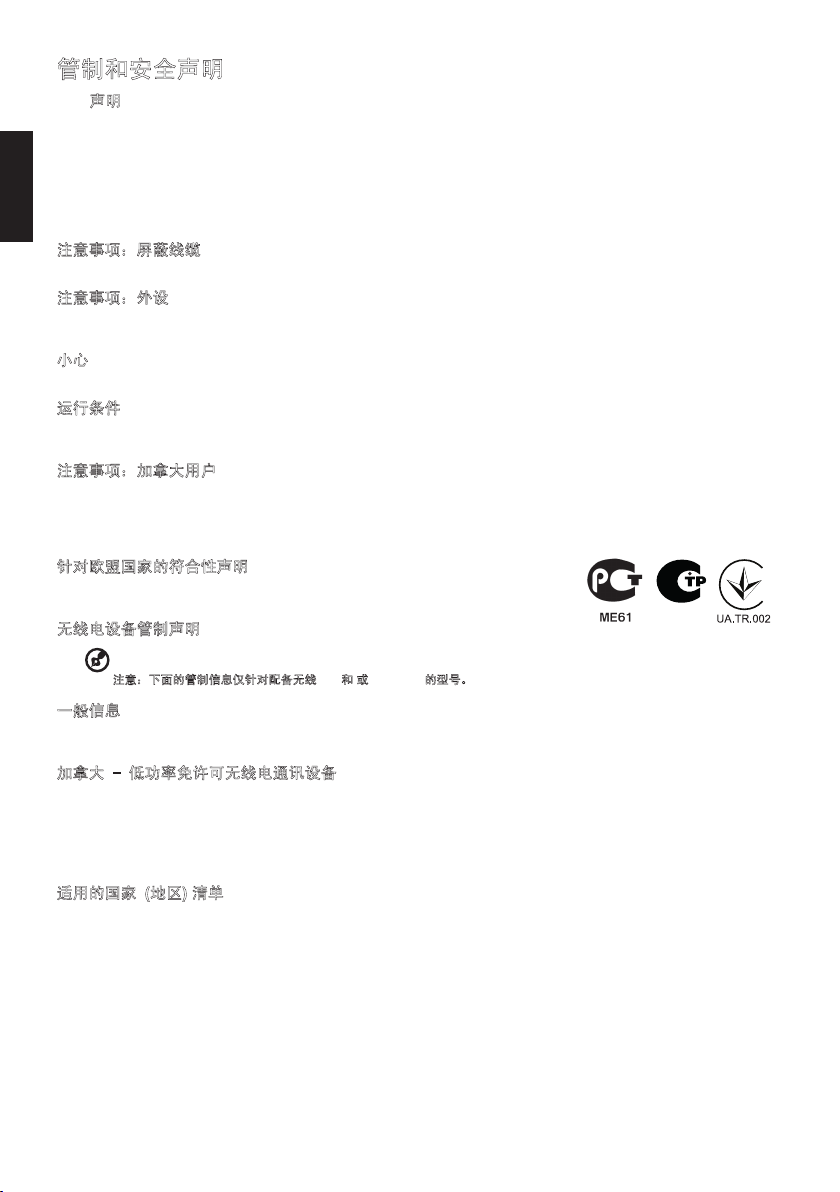
iv
管制和安全声明
FCC
声明
本设备经检测,符合
备会产生、使用和辐射无线电频率能量,如果不遵照说明进行安装和使用,可能会对无线电通信产生有害干扰。
但是,不能保证在特定安装条件下不会出现干扰。如果本设备确实对无线电或电视接收造成有害干扰 (可通过关闭和打开设备电源来确
定),建议用户采取以下一项或多项措施来消除干扰:
•
调整接收天线的方向或位置。
•
增大设备与接收器之间的距离。
•
将此设备和接收设备连接到不同电路的电源插座上。
简体中文
•
向代理商或有经验的无线电/电视技术人员咨询以获得帮助。
注意事项:屏蔽线缆
连接其它计算设备时必须使用屏蔽线缆,以确保符合
注意事项:外设
只有通过认证且符合B级限制的外设 (输入/输出设备、终端、打印机等) 可以连接到本设备。
若与未经认证的外设共同使用,可能会干扰无线电与电视的接收。
小心
如果未经制造商明确许可进行任何变更或修改,会导致用户失去由联邦通信委员会授予的使用此设备的资格。
运行条件
本设备符合
的干扰,包括可能导致意外操作的干扰。
注意事项:加拿大用户
此B级数字设备符合加拿大
Remarque à l'intention des utilisateurs canadiens
Cet appareil numérique de la classe B est conforme a la norme NMB-003 du Canada.
针对欧盟国家的符合性声明
Acer
在此,
符合俄罗斯管制认证
FCC
规则第15部分中关于B级数字设备的限制规定。这些限制旨在为居民区安装提供防止有害干扰的合理保护。本设
FCC
管制要求。
FCC
规则第15部分的要求。本设备在运行时符合下面两个条件:
ICES-003
的要求。
声明此投影机系列产品符合
1999/5/EC
指令的基本要求和其它相关规定。
(1)
本设备不会产生有害干扰,
(2)
本设备必须承受任何接收到
无线电设备管制声明
....................................................................................................
注意:下面的管制信息仅针对配备无线LAN和/或Bluetooth的型号。
一般信息
在经过认证可以使用本产品无线功能的国家或地区,本产品符合其无线电频率和安全标准。
根据具体配置,本产品可能包含或不包含无线电装置 (如无线
加拿大 - 低功率免许可无线电通讯设备
a.
b. 在2.4 GHz
适用的国家 (地区) 清单
本设备必须严格按照所在地国家 (地区) 的管制和限制进行使用。有关的详细信息,请与所在地国家 (地区) 的当地办事处联系。关于最新
的国家 (地区) 列表,请参见
通用信息
本设备在运行时符合下面两个条件:
1.
本设备不会产生干扰,
2.
本设备必须承受任何干扰,包括可能导致设备意外操作的干扰。
为防止对获得许可的服务造成无线电干扰,本设备应在室内使用,在室外使用时应获得许可。
频段运行
http://ec.europa.eu/enterprise/rtte/implem.htm
LAN和/或Bluetooth模块)
(RSS-210)
。
。
Page 5

重要事项
使用注意事项
务必:
•
在清洁之前关闭产品电源。
•
使用蘸有中性洗涤剂的软布擦拭主机外壳。
•
如果本产品长期不用,应从交流插座中拔下电源插头。
切勿:
•
使用擦洗剂、石蜡或者溶剂擦拭设备。
•
在如下条件下使用:
•
温度过高、过低或极潮湿的环境中。
•
易受大量灰尘和泥土侵袭的区域。
•
任何产生强磁场的设备附近。
•
阳光直接照射的地方。
预防措施
请按照本用户手册建议的所有警告、预防措施以及维护说明进行操作,以最大程度地延长设备的使用寿命。
....................................................................................................
警告!
•
灯泡点亮时切勿直视投影机镜头。亮光可能会伤害您的眼睛。
•
为降低火灾或触电危险,切勿使本产品遭受雨淋或受潮。
•
请勿打开或者拆卸本产品,以免发生触电。
•
首先打开投影机电源,然后打开信号源电源。
v
简体中文
Page 6

简体中文
USB 3.0
4
3
1 2
5
USB 3.0
P/N:MU.JE000.001
C120 Series
USB 3.0
1
简介
产品概览
# 说明 # 说明
1
直流输入插孔
2 USB 3.0 Micro B
3
镜头
型
包装概览
本投影机包装中包括下列所有物品。检查以确保物品齐全。如缺少任何物品,请立即与经销商联系。
4
5
对焦环
支撑架
投影机 电源适配器及交流插头 USB Y-线
软包 用户指南 快速入门指南
Page 7

简体中文
开始使用
PUSH
PUSH
PUSH
PUSH
PUSH
PUSH
PUSH
PUSH
PUSH
PUSH
PUSH
PUSH
USB 3.0
USB 3.0
如何使用交流适配器插头
2
简体中文
1 2 3
4
5
连接投影机
从 主
#
插入插头。(图
1
更换插头。(图
2
说明
#1~3)
#4~6)
1
2
电源适配器及交流插头
1
USB Y-
2
线
.........................................
注意:为确保投影机能与计算机一起正常工
#
说明
作,请确保计算机显示模式的时序与投影机
兼容。
将USB接头连接到计算机,将另一端USB接头插入投影机。如需更明亮的显示效果,可使用电源适配
器或将双USB接头插入计算机。
...................................................................................................
注意:为达到最佳亮度,建议使用电源适配器。
注意:如果没有电源适配器,建议插入
性能。请确保计算机能通过
注意:如果只有一个可用的USB端口,应使用主USB接头。
USB
注意:对于非Acer笔记本电脑,建议插入2 USB端口。
注意:只支持计算机链接到一个 C120。
USB 3.0
端口提供足够的电流。
(如果有)或位于计算机同一侧的两个
USB
接口,以达到最佳
Page 8

3
最低系统要求:
• Core 2 Duo 2.0Ghz
• 2GB DDR SDRAM
简体中文
支持的操作系统:
• Windows XP Home或Professional 32-bit SP3
• Windows Vista 32-和64-bit SP2
•
关闭投影机电源
使用完投影机后,从计算机上拔掉USB Y-线。
以USB显示
USB
程序。
................................................................................................
注意:当使用笔记本电脑或
注意:为了顺畅地播放视频,建议使用双核或以上笔记本电脑。
USB
注意:
带宽取决于
CULV
笔记本电脑时,不建议播放视频 (
USB 3.0或USB 2.0
规范。
CPU
功率限制)。
或以上
或以上
Windows 7 32-和64-bit
................................................................................................
注意:不支持Mac操作系统和Android操作系统。
投影是一项简便易用的功能,只需一根
C120支持USB3.0
投影和
USB2.0
投影。
USB
线即可投影笔记本电脑
/PC
屏幕,而不需要任何驱动
Acer DisplayPal
将显示为一个托盘图标,
第一次插入投影机时,笔记本电脑
C120
测
,按照屏幕上的说明安装应用程序
DisplayPal
运行
PC
C120
做好使用准备后,您会看到
。
dlusb_launcherC120.exe
的屏幕会通过
..................................................
注意:确保自动运行功能已启用。否则,请手动启
用。
按鼠标右键打开文件夹,运行
exe
。
..................................................
注意:请在笔记本电脑
动过程后使用
注意:确保您拥有笔记本电脑
注意:您有可能看到防病毒应用程序弹出的消息窗
口,询问您是否执行
注意:建议您在使用
USB
设备 (外置光驱、外置硬盘设备、对移动电话/设
备充电)。
注意:不支持以
C120
C120
USB
。
C120
USB
方式投影
/PC
会自动检
,之后笔记本电脑
投影出来。体验
dlusb_launcherC120.
“C120
/PC
完成操作系统启动/重新启
/PC
。
投影机时,不要使用其他
DirectX PC
USB
已检测到”。
的管理员级权限。
– Acer
投影。
游戏。
/
Page 9

简体中文
Acer DisplayPal
需要调整设置时,点击Acer DisplayPal的托盘图标。
显示模式
您可以选择镜像模式或
电源模式
您可以选择自动开/关机模式和ECO模式。自动开/关机是默认设置。
参照下表选择合适的设置。
电源模式 使用的
自动 适配器
USB 3.0 x 1
USB 2.0 x 2 2
USB 2.0 x 1
Eco
USB 3.0 x 1
USB 2.0 x 2 2
USB 2.0 x 1
(主)1个端口,
(主)1个端口,
适配器
(主)1个端口,
(主)1个端口,
800x600
个端口,
个端口,
模式两种显示模式。
USB
端口
NA 20W
USB 3.0 x 1 9W
USB 2.0 x 2 7W
USB 2.0 x 1 4W~7W
NA 12W
USB 3.0 x 1 4.5W
USB 2.0 x 2 4W
USB 2.0 x 1 4W
总功率
(参考)
800x600
是默认设置。
亮度星级★ 亮度
(
lm)
单位:
★★★★★★★
★★★★★★
★★★★★
★★★★
★★★★★★
★★
★★
★★
备注
建议使用电源适配器
无适配器,配备
的笔记本电脑
无适配器,仅配备
口的笔记本电脑
取决于
静音,推荐
取决于
取决于
取决于
USB
USB
USB
USB
USB 3.0
电源
电源
电源
电源
USB 2.0
4
简体中文
端口
端
关于
关于:Acer DisplayPal的版本信息。
Page 10

5
屏幕尺寸
27"
<B>
高度:
34cm
<C>
<A>
1.0 m
所需距离
如何优化图像尺寸和距离
简体中文
附录
故障处理
一些您可能遇到的问题的解决办法:
# 问题 解决办法
1 屏幕上没有图像
2 图像聚焦不准
3 图像太小或太大
4 图像闪烁
根据需要选择合适的距离。安装后,即可开
始USB投影。
所需距离
(m)
<A>
0.37 10 22 x 12 12
0.5 14 30 x 17 17
1.0 27 61 x 34 34
1.5 41 91 x 51 51
2.0 55 121 x 68 68
2.5 68 152 x 85 85
3.0 82 182 x 102 102
3.5 96 212 x 119 119
3.65 100 221 x 124 124
•
确保USB线连接正确且牢固。
•
确保计算机已开机。
•
请检查以确保插入主
•
对于非Acer笔记本电脑,建议使用电源适配器。
•
调整对焦环。
•
根据您的观看需要,调整到屏幕的距离。
•
增大或减小投影机与投影屏之间的距离。
• USB
供电不足,调整电源模式。 按照屏幕上的说明进行调整。
•
市场中的USB电源适配器可供参考。
USB
接头。
屏幕尺寸 顶部
对角线
(英寸)
<B>
宽
x
(cm)
高
<C>
从图像底部到
顶部
(cm)
规格
投影系统
分辨率 固有
可显示颜色数
垂直刷新扫描频率
水平扫描频率
投影镜头
投影屏幕尺寸
长宽比
投射比
运行温度
运行湿度
计算机兼容性
®
DLP
WVGA (854 x 480)
1670
万色
25 Hz 至 86 Hz
30 KHz 至 100 KHz
F = 1.87, f = 11.00mm
手动对焦
10" (25 cm) ~ 100" (365 cm)
16:9
(固有)、
55"@2 m (1.65:1)
5°C ~ 35°C / 41°F ~ 95°F
35 ~ 80%RH
Windows XP/Vista/Win7
4:3
重量
外形尺寸
输入接口
电源
功耗
标配附件
176 g
110 x 85 x 25 mm
(4.3" x 3.3" x 0.98")
x 1
直流输入
USB 3.0 Micro B型 x 1
40W
交流适配器
(19V/2.54A, 100V ~ 240V AC)
来自笔记本电脑的
23 W (
交流适配器 (及交流插头
USB Y线 x 1
x 1
软包
用户指南
快速入门指南
USB
电源 (A型
最大,使用交流适配器
) x 1
(CD-ROM) x 1
x1
)
)
Page 11

兼容模式
A. PC 4:3时序
VGA模拟 – PC信号
模式 分辨率
SVGA
XGA
SXGA
QuadVGA
SXGA+
UXGA
垂直频率
(Hz)
800 x 600
1024 x 768 60 48.4
1280 x 1024 60 64.0
1280 x 960 60 60.0
1400 x 1050 60 65.3
1600 x 1200 60 75.0
60 37.9
水平频率
[KHz]
B. PC宽时序
VGA模拟 – PC信号
模式 分辨率
WXGA
WXGA
WXGA
WXGA
WSXGA+
WSXGA+
WSXGA+
1280 x 768 60 47.8
1280 x 720 60 44.8
1280 x 800 60
1024 x 768 60 59.9
640 x 480 60 65.3
800 x 600
1024 x 768 60 47.7
垂直频率
(Hz)
60 67.5
6
水平频率
[KHz]
简体中文
49.6
